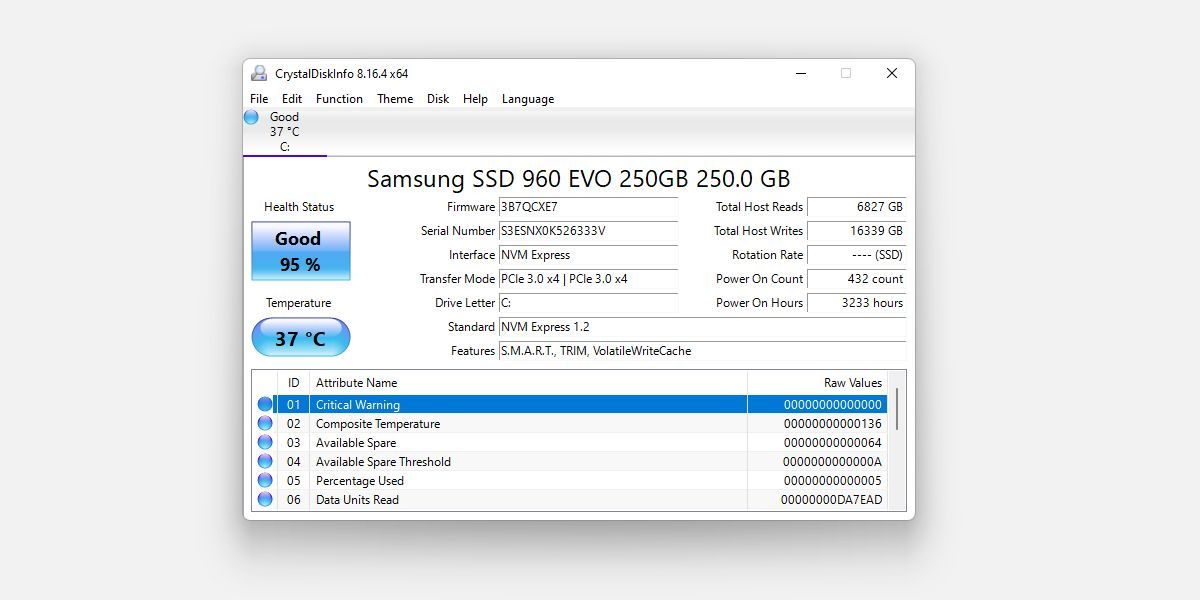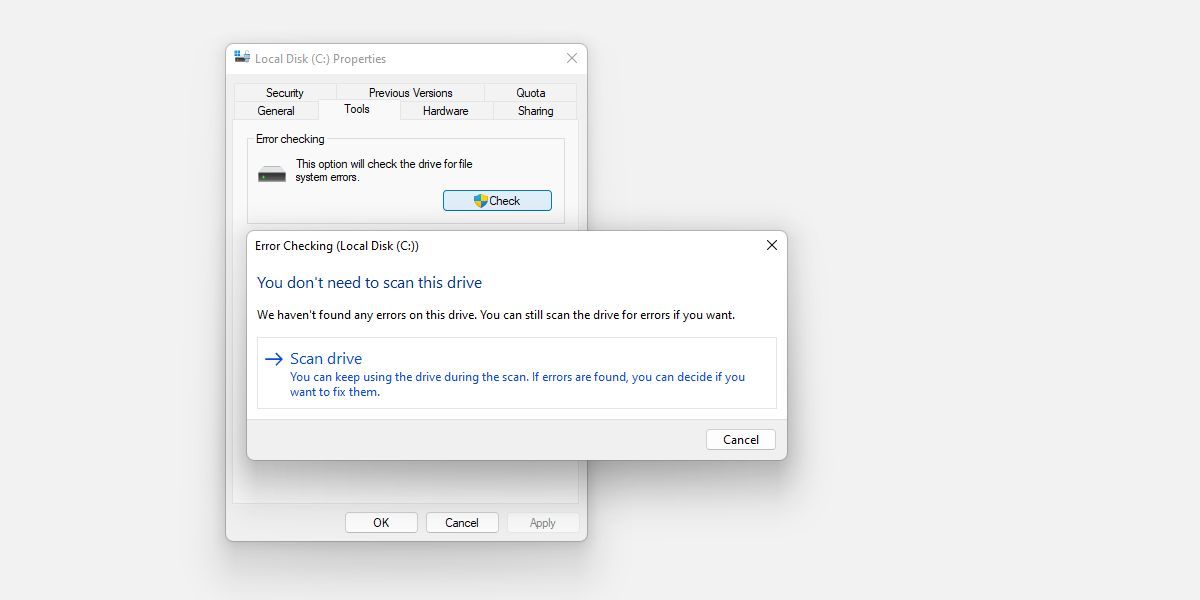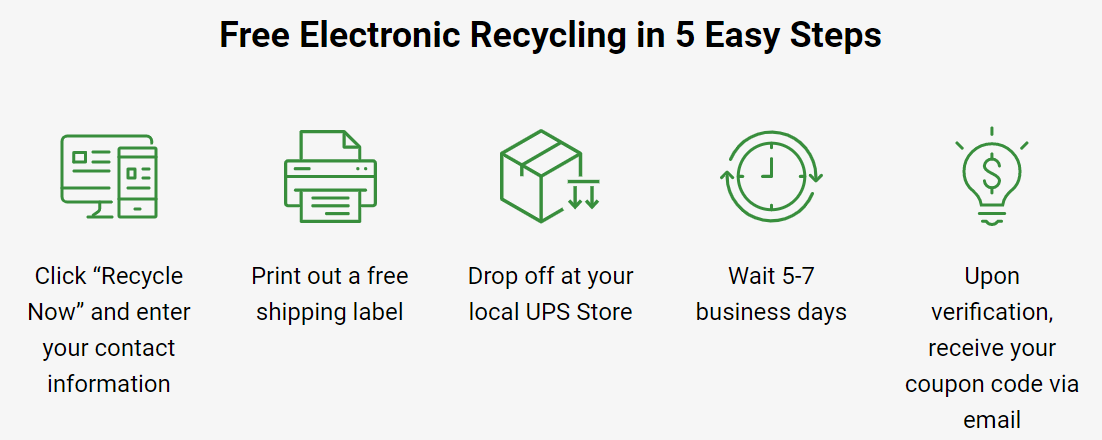En moyenne, le taux de panne des disques durs et des SSD augmente considérablement après seulement trois ans. Cela peut se produire plus tôt lorsque le disque est exposé à des variations de température, d’humidité ou à des chocs externes. Après trois à cinq ans, si vous remarquez des signes précoces de défaillance du disque dur, tels que des performances moindres, un nombre croissant de secteurs défectueux ou même des bruits étranges, vous devriez commencer à chercher des solutions. Êtes-vous nerveux?
Comment savoir si votre disque dur est défaillant : 3 signes
Dans le meilleur des cas, les disques durs tombent en panne progressivement, vous laissant tout le temps obtenir une copie de vos données et remplacez-les avant de faire face à une panne fatale. Mais comment saurez-vous exactement si votre disque dur est défaillant ? Voici quelques conseils.
1. Ordinateur lent, blocages fréquents, écran bleu de la mort
Ce tiercé d’un plantage de PC peut avoir un million de causes différentes, et un disque dur défaillant en fait partie. Si ces problèmes surviennent après une nouvelle installation ou en mode sans échec de Windows, la racine du problème est presque certainement un matériel défectueux, peut-être un disque dur défaillant.
Pour exclure un problème avec votre disque dur, vous pouvez utiliser une multitude d’outils de diagnostic, mais vous devez commencer par examiner les données SMART (Self-Monitoring, Analysis and Reporting Technology) de votre système. Bien que Windows collecte automatiquement ces informations en arrière-plan, il est notoirement peu fiable pour prédire les pannes de disque dur. Vous pouvez rencontrer un dysfonctionnement critique avant qu’une alerte SMART ne se produise.
Pour vérifier manuellement l’état SMART de votre lecteur, vous aurez besoin d’un outil tiers comme CrystalDiskInfo. En dessous de disque, sélectionnez le lecteur à analyser et notez l’état de santé de votre lecteur.
Si vous pouvez exclure les problèmes matériels après avoir utilisé d’autres outils de diagnosticdevriez-vous procéder à réparer ou réinstaller votre système d’exploitation. Windows 10 et Windows 11 ont la possibilité de conserver tous vos fichiers, mais juste au cas où, vous devriez quand même préparer une sauvegarde. Faites défiler vers le bas pour plus d’informations sur les sauvegardes.
2. Données corrompues et accumulation de secteurs défectueux
Les données corrompues peuvent apparaître de différentes manières. Si vous voyez à plusieurs reprises l’un de ces symptômes, il est probable que votre disque dur tombe progressivement en panne :
- Noms de fichiers ou de dossiers brouillés
- Messages d’erreur aléatoires lors de l’ouverture, du déplacement ou de l’enregistrement de fichiers
- Fichiers qui ne s’ouvrent pas
- Données corrompues dans vos fichiers
- Disparaître des fichiers ou des dossiers
Corruption de données se produit au moment de la création ou du stockage des données. Il peut s’agir d’un virus interférant avec vos fichiers, mais il peut également s’agir de secteurs défectueux sur votre disque dur.
Les secteurs défectueux sont des zones du disque dur qui ne maintiennent pas l’intégrité des données. Windows masque automatiquement les secteurs défectueux, vous ne les remarquerez donc pas à moins que vous n’ayez des problèmes avec des données corrompues. Cependant, les secteurs défectueux peuvent rapidement s’accumuler sur un disque dur défaillant, ce qui signifie que vous rencontrerez ces problèmes plus souvent.
UN Outil de commande Windows appelé CHKDSK peut vous aider à récupérer les données des secteurs défectueux et à les bloquer pour une utilisation future. Pour un scan rapide :
- Pression Windows + E ouvrir Explorateur de fichiersaller vers Cet ordinateurcliquez avec le bouton droit sur le disque ou la partition en panne, puis sélectionnez Les caractéristiques.
- Dans Propriétés, passez à la Outils onglet et cliquez Chèque. Si Windows note que “Vous n’avez pas besoin d’analyser ce disque”, vous pouvez cliquer sur Analyser le lecteur pour exécuter l’outil de toute façon. Une fois que c’est fait, vous pouvez choisir de corriger les erreurs qu’il trouve.
Une analyse CHKDSK plus approfondie peut prendre beaucoup de temps et nécessiter un redémarrage. Lorsque vous pouvez enregistrer votre ordinateur pour une nuit et un jour :
- Ouvrez une invite de commande administrateur en cliquant avec le bouton droit de la souris Commencer et choisissez Invite de commande (administrateur)
- Exécutez la commande suivante pour restaurer les données et corriger les erreurs : chkdsk/rc : (pour votre lecteur C:).
- Entrer Oui lorsque vous y êtes invité, et CHKDSK s’exécutera dès que vous redémarrerez votre ordinateur.
3. Sons étranges
Lorsque vous entendez des bruits étranges provenant de votre disque dur, vous êtes en difficulté. Un son répétitif connu sous le nom de clic de la mort est causé par la tête essayant d’écrire des données, échouant, retournant à sa position d’origine et réessayant à plusieurs reprises. Des bruits de grincement ou de crissement indiquent que des parties du matériel, telles que les roulements ou le moteur de la broche, sont défaillantes.
À ce stade, vous avez de la chance si vous le pouvez récupérer les données de votre disque dur.
Combien de temps durent les disques durs et SSD ?
Les disques durs et les disques SSD ont tendance à échouer différemmentet cela se reflète également dans leur durée de vie :
- Les disques durs ont une durée de vie de trois à cinq ansMais, dans des conditions idéales, vous pouvez faire durer le vôtre jusqu’à 10 ans.
- Les SSD ont tendance à durer cinq ans ou plus moyenne car ils n’ont pas de pièces mobiles et leur durée de vie dépend principalement de l’utilisation.
Dans les deux cas, conserver des données sensibles sur un disque sans sauvegarde pendant cinq ans ou plus pose problème.
Je pense que mon disque dur est en panne. Que vais-je faire?
Si vous pensez qu’une panne de disque dur est imminente, voici ce que vous pouvez faire.
Étape 1 : Sauvegardez vos données
La meilleure chose à faire est de toujours conserver des sauvegardes de vos données sur un deuxième disque et être prêt à trouver un remplaçant. Il est peu probable que deux disques tombent en panne en même temps. Une exception concerne les catastrophes naturelles telles que les inondations ou les incendies. Dans ces cas, nous vous recommandons de conserver une copie de vos données les plus importantes dans un autre lieu physique, par exemple au travail ou chez un membre de votre famille ou un ami.
Pour sauvegarder vos données, vous pouvez utiliser une multitude d’outils, y compris des outils natifs Outils de sauvegarde Windowstierce personne logiciel de sauvegarde, ou une solution de sauvegarde en ligne telle que OneDrive ou Google Drive. Si vous utilisez Microsoft Office, envisagez de passer à un Abonnement Microsoft 365qui vous donne la dernière version d’Office et 1 To de stockage OneDrive, ce qui pourrait être suffisant pour sauvegarder l’intégralité de votre ordinateur sur le cloud.
Si votre disque est déjà endommagé, un outil de récupération de données peut récupérer vos données.
Étape 2 : Remplacez le disque
Lorsque vous êtes prêt à remplacer votre SSD ou HDD, consultez notre guide sur comment choisir le bon disque et l’installer.
Étape 3 : Jetez votre ancien disque en toute sécurité
Avant de jeter vos anciens disques, n’oubliez pas de essuyer le lecteur pour empêcher un tiers de récupérer vos données.
quoi que vous fassiez s’il vous plaît ne jetez pas votre disque défectueux. Les appareils électroniques contiennent des métaux précieux et des composants toxiques qui n’ont pas leur place dans une décharge. Au lieu de cela, apportez votre matériel à un centre de recyclage d’électronique local, demandez à votre magasin d’électronique s’il le reprendra ou utilisez un programme comme Western Digital programme gratuit de recyclage des appareils électroniques, qui vous donnera 15 % de réduction sur votre prochain achat.
Mon disque dur est tombé en panne et je n’ai pas de sauvegarde !
Ce n’est pas trop tard restaurer vos données. Si votre disque dur contient des données précieuses et que vous n’arrivez plus à le faire reconnaître par Windows (ou Linux), votre dernier recours est un service professionnel de récupération de données. Les meilleures entreprises ont réussi à récupérer les données des disques durs écrasés Attentats du 11 septembre au World Trade Center. Cependant, les pires d’entre eux peuvent vous arnaquer, alors assurez-vous de choisir une entreprise de bonne réputation avant de vous séparer de votre disque dur et de votre argent.
Voici quelques suggestions:
Les services de récupération de données peuvent ouvrir votre disque dur en toute sécurité pour corriger des erreurs mécaniques ou éliminer des pièces. Cela peut permettre au lecteur de fonctionner suffisamment longtemps pour sauvegarder vos données. Ces réparations sont difficiles, voire impossibles, à faire à la maison, car la réparation d’un disque dur nécessite un environnement de salle blanche. C’est pourquoi ces entreprises facturent une prime importante.
Ne laissez pas votre disque dur tomber en panne !
Ne vous fiez pas aux signes ou aux logiciels pour savoir si vous avez un disque dur. Il est plus susceptible d’échouer de manière inattendue sans aucun signe avant-coureur. Plutôt que d’essayer de prédire quelque chose d’encore moins prévisible que la météo, vous devez vous fier aux sauvegardes.
- Découvrez le secret de CapCut sur ordinateur : la solution incontournable pour des montages vidéo professionnels ! - 25 avril 2024
- Découvrez pourquoi le DumbPhone est LE choix futuriste que vous devriez faire ! - 25 avril 2024
- Découvrez enfin le mystère du logo de Reddit, la clé du succès de ce géant du web ! - 25 avril 2024